Los 5 Mejores Programas para Invertir los Colores de una Imagen
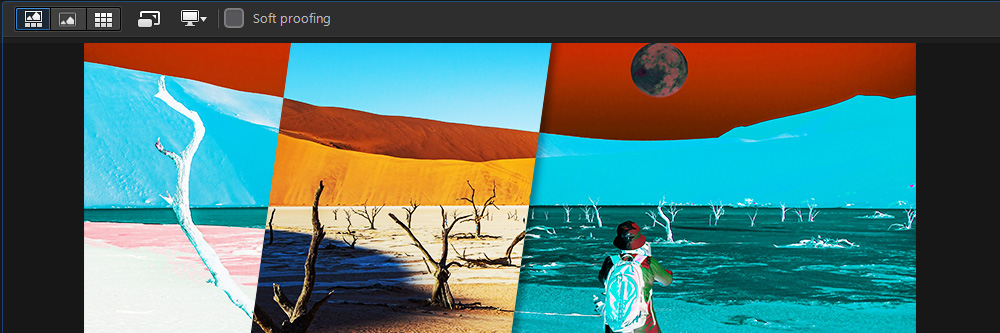
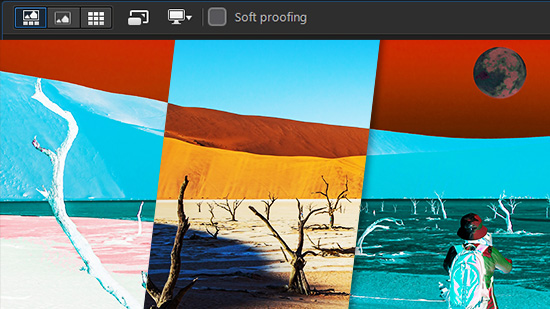
Si eres un fotógrafo aficionado o profesional, saber cómo aplicar una amplia gama de colores y efectos visuales a tus imágenes es fundamental. De estos últimos, uno de los más interesantes es la inversión de color.
La inversión de los colores crea un negativo de tu imagen, emulando lo que verías en una película fotográfica de una cámara analógica. La mejor manera de crear este llamativo es haciendo uso de un programa para invertir colores. Sin embargo, debes tener en cuenta que algunos programas producen mejores resultados que otros.
Para ayudarte a identificar el programa que mejor se adecúe a tus necesidades, hemos creado esta lista de los 5 mejores programas para invertir los colores de una imagen en 2025. Sigue leyendo para descubrir nuestras recomendaciones, cómo invertir los colores de una imagen, así como las respuestas a algunas preguntas frecuentes sobre programas para invertir los colores de una imagen.

- ¿Qué es la inversión de color?
- Los 5 mejores programas para invertir los colores de una imagen
- Tabla comparativa de los mejores programas para invertir los colores de una imagen
- ¿Cómo invertir los colores de una imagen en Windows y Mac?
- Descarga gratis el mejor programa para invertir los colores de una imagen
- Preguntas frecuentes sobre la inversión de colores
¿Qué es la inversión de colores?

El concepto de inversión de colores es tan viejo como la fotografía misma. Antes del advenimiento de las cámaras digitales, lo común era que, al tomar una foto, se produjera primero un negativo que quedaba grabado en la película fotográfica.
En las viejas fotos en blanco y negro, un negativo era básicamente una imagen en la que las áreas más claras de la imagen aparecían oscuras, mientras que las áreas más oscuras aparecían claras. Durante el proceso de revelado, estas imágenes eran proyectadas sobre el papel fotográfico y los tonos se invertían, obteniendo así la imagen final.
En las fotos a color, el proceso era similar, solo que en lugar de invertir simplemente las áreas claras y oscuras, se invertían los colores a sus colores complementarios. Luego, los negativos se proyectaban en el papel fotográfico y los colores volvían a invertirse, obteniendo así una imagen con los colores reales de la escena.
Esto es, en resumen, lo que hace un programa de inversión de colores, con la diferencia de que el proceso ocurre de forma digital. Los rojos se transforman en verdes, los amarillos en púrpuras, los verdes en magenta y los naranjas en azules.
Los 5 mejores programas para invertir los colores de una imagen
1. PhotoDirector - El mejor de todos
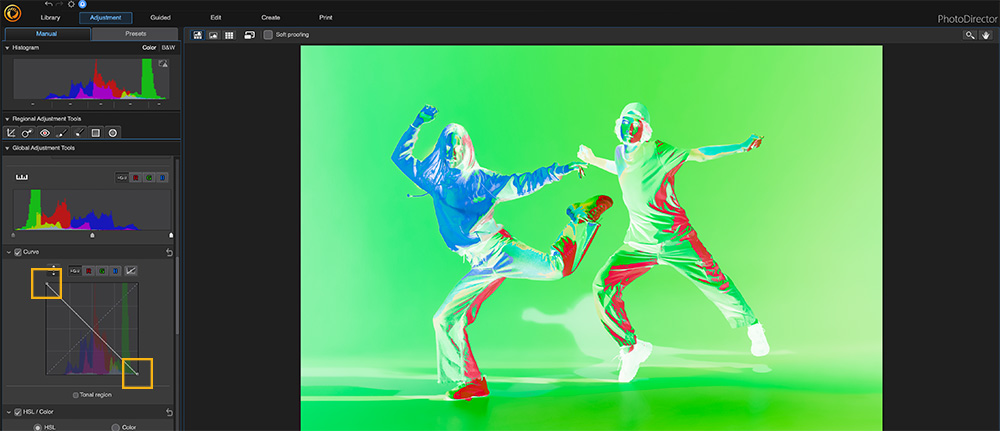
Compatibilidad: Windows, Mac
Calificación: 10/10
Herramienta de inversión de colores: 10/10
Características clave:
- Herramientas de curvas de color de nivel profesional
- Docenas de filtros y efectos de color
- Efectos asistidos por inteligencia artificial (IA)
- Ajustes profesionales
Si buscas un editor de fotos completo con herramientas de inversión de colores profesionales, entonces PhotoDirector es la solución indicada para ti. Se trata de un programa de edición completo y fácil de usar que cuenta con una amplia gama de herramientas, efectos y filtros que se adaptan a todas tus necesidades creativas, tanto si eres un principiante como un profesional.
PhotoDirector te permite controlar el proceso de inversión de color con su herramienta de curva de color, que te brinda la posibilidad de ajustar los valores RGB específicos de tu imagen, alterándolos a sus valores invertidos de forma manual. Además, puedes editar los rojos, verdes y azules por separado, con lo que puedes obtener resultados peculiares y llamativos.
Además de sus herramientas de ajuste de color, PhotoDirector dispone de una variadísima selección de effectos de edición. Algunos de estos, como el reemplazo de cielo, vienen asistidos por IA. Del mismo modo, puedes añadir texto y títulos, así como elegir entre numerosos filtros y efectos de color para modificar tus fotos a tu gusto. Tu creatividad es el único límite.
Descarga PhotoDirector ahora de forma completamente gratuita.
2. Photopus - El mejor para procesamiento por lotes
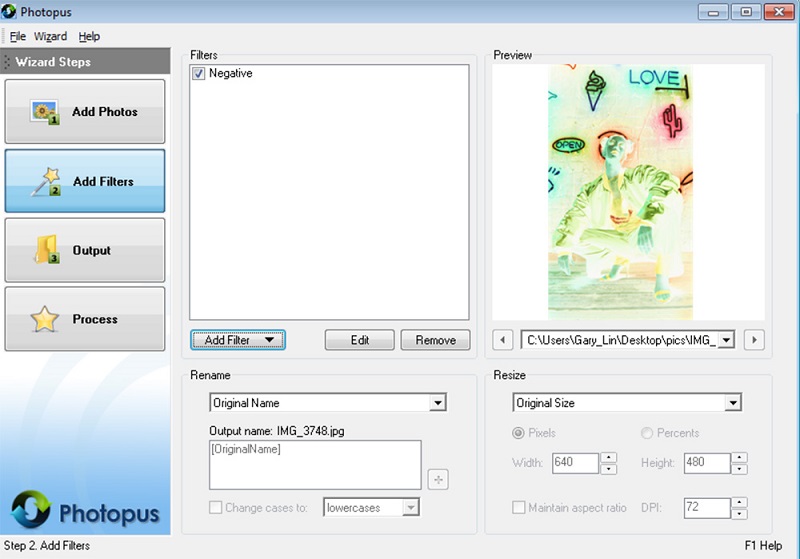
Compatibilidad: Windows
Calificación: 8/10
Herramienta de inversión de colores: 9/10
Características clave:
- Efectos fáciles de usar
- Herramientas de conversión de fotos
- Sencillos efectos de color
- Ajustes por lotes
Si lo que necesitas es un programa que te permita invertir los colores de un lote completo de fotos, entonces Photopus es lo que andas buscando. Este editor de fotos sencillo te permite aplicar ajustes por lotes, incluyendo inversión de color.
Photopus facilita enormemente invertir los colores de una o muchas imágenes. Para ello, tan solo importa al programa todas las fotos que deseas editar y luego ve a las herramientas de ajuste de color. Después, selecciona el filtro que quieres aplicar y listo. Además, el programa incluye algunos filtros con los que puedes invertir o modificar los colores de tus fotos.
Si bien Photopus dispone de varias funciones fáciles de usar, para acceder a la gama completa de herramientas del programa, deberás comprar la versión Pro. Encima, este software carece de muchas de las herramientas de edición profesionales que sí puedes encontrar en otras soluciones.
3. IrfanView - El mejor visor de gráficos
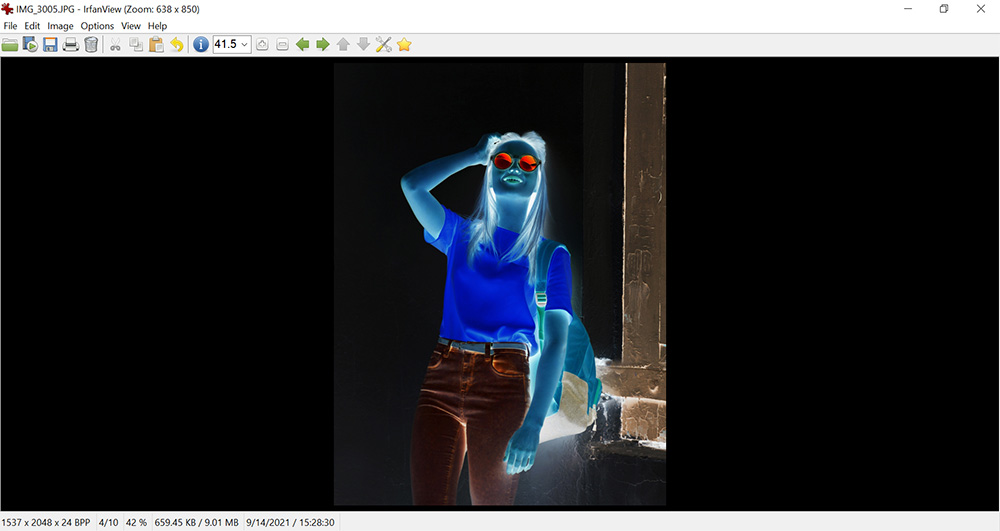
Compatibilidad: Windows
Calificación: 7/10
Herramienta de inversión de colores: 8/10
Características clave:
- Visor de gráficos fácil de usar
- Numerosas herramientas de edición esenciales
- Sencilla herramienta de inversión de colores
- Interfaz algo anticuada pero práctica
En principio, IrfanView es un visor de gráficos, es decir, un programa para ver imágenes guardadas en tu almacenamiento local. No obstante, ofrece una selección decente de herramientas de edición, incluyendo una herramienta de inversión de colores fácil de usar.
A decir verdad, la interfaz de usuario de IrfanView es algo anticuada. Sin embargo, el programa es fácil de navegar y dispone de varios comandos rápidos y atajos de teclado que te permiten agilizar la visualización y edición de tus fotos. Por ejemplo, para invertir los colores de una imagen, solo ábrela en IrfanView, selecciona Imagen y haz clic en Negativo (Invertir imagen) en el menú desplegable.
Si bien IrfanView no cuenta con una gama completa de herramientas de edición profesionales, es una excelente opción si lo que buscas es un visor de fotos que también te permita invertir los colores de una imagen.
4. Adobe Photoshop - El mejor para fotógrafos profesionales
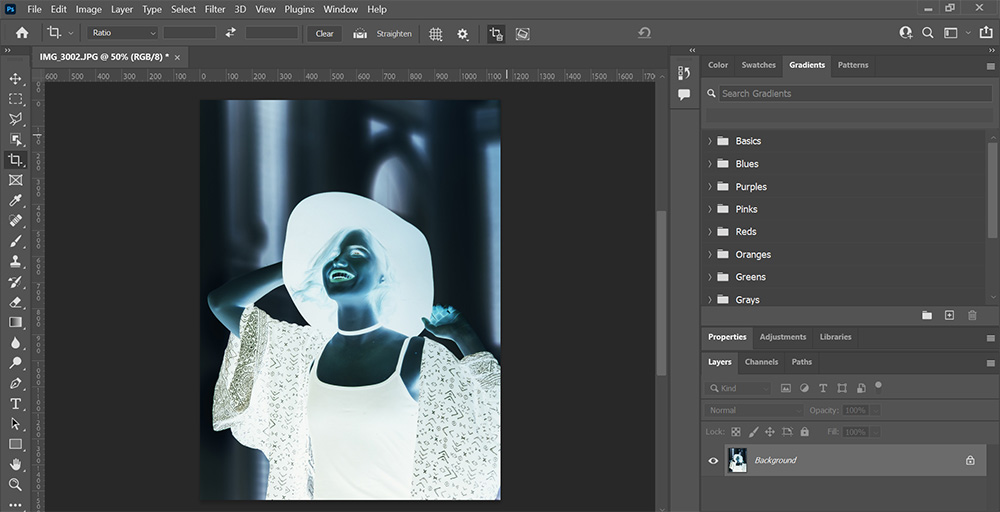
Compatibilidad: Windows, Mac
Calificación: 8/10
Herramienta de inversión de colores: 7/10
Características clave:
- Herramienta de inversión de colores flexible y precisa
- Efectos de edición de nivel profesional
- Herramientas de edición asistidas por IA
- Edición por capas
Adobe Photoshop es un editor de fotos profesional que incluye una amplia selección de herramientas, efectos, filtros y ajustes. Si buscas un programa de nivel profesional que te ofrezca control total sobre la inversión de colores y otros procesos de edición, Photoshop es sin duda la solución para ti.
Adobe Photoshop te permite invertir los colores usando curvas de color, ofreciendo así más precisión y flexibilidad a la hora de ajustar los colores de tus imágenes. También puedes invertir los colores creando una capa de inversión, que invierte automáticamente los colores de tu foto a sus colores complementarios.
Con todo, Photoshop tiene una curva de aprendizaje bastante pronunciada, por lo que es adecuado más para fotógrafos profesionales que para usuarios con poca experiencia. Por esa razón, si necesitas un programa fácil de usar, quizás alguno de los otros mencionados en esta lista sea una mejor opción.
5. Adobe Illustrator - El mejor para diseñadores profesionales
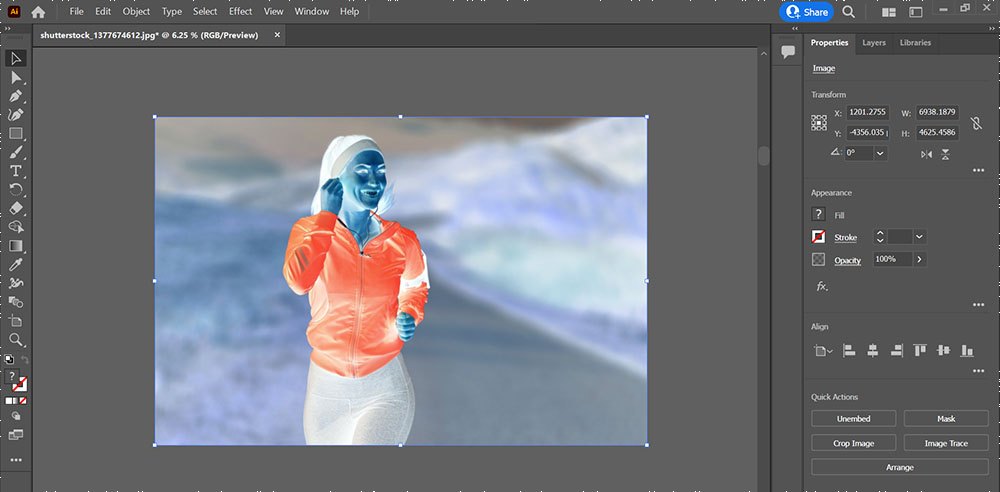
Compatibilidad: Windows, Mac
Calificación: 6.5/10
Herramienta de inversión de color: 8/10
Características clave:
- Potentes funciones de ilustración y diseño
- Efectos inteligentes y personalizables
- Gráficos nítidos con vectores
- Sencilla herramienta de inversión de colores
Si eres un diseñador gráfico o un ilustrador profesional, probablemente busques un programa de ilustración que te permita invertir los colores de tus imágenes. Si este es tu caso, Adobe Illustrator es ideal para ti.
Illustrator es un potente programa que dispone de todas las funciones y herramientas que necesitarás para crear gráficos para páginas web, ilustraciones, logotipos, etc. Para invertir los colores de una imagen, ve a Editar, Editar colores y haz clic en Invertir colores. También puedes ajustar manualmente los valores RGB para obtener resultados más precisos.
Si bien Adobe Illustrator incluye una serie de potentes herramientas de ajustes de color, no es la mejor opción para invertir los colores de tus imágenes. Por otro lado, su curva de aprendizaje es algo empinada, por lo que es más indicado para usuarios experimentados.
Tabla comparativa de los mejores programas para invertir los colores de una imagen
| Software | OS | Fácil de usar | Herramienta de inversión de colores | Filtros | Herramientas de ajustes de color |
|---|---|---|---|---|---|
| PhotoDirector | Windows y Mac | Sí | Curvas de colores que ofrecen mayor control y personalización | Sí | Sí |
| Photopus | Windows | Sí | Ajuste de color de un solo clic | Sí | Sí |
| IrfanView | Windows | Sí | Herramienta de ajuste de color “negativo” fácil de usar | No | Sí |
| Adobe Photoshop | Windows y Mac | No | Efectos de inversión de un solo clic y curvas de color más precisas | Sí | Sí |
| Adobe Illustrator | Windows y Mac | No | Herramienta de inversión de colores que sustituye los colores por sus colores complementarios | No | Sí |
¿Cómo invertir los colores de una imagen en Windows y Mac?
Con PhotoDirector, invertir los colores de tus imágenes es sencillo. Este programa dispone de una interfaz sencilla y fácil de usar que cualquiera puede aprender rápidamente, incluso si nunca antes lo has usado.
Si deseas invertir los colores de una imagen, puedes hacerlo a través de la herramienta de curvas de color de PhotoDirector.
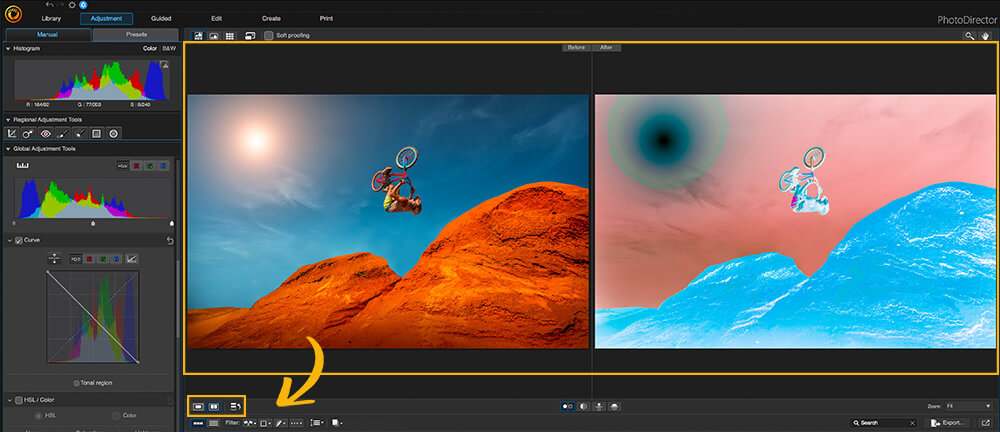
Para ello, sigue los pasos enumerados a continuación.
- Abre PhotoDirector y selecciona la foto que deseas editar.
- Con la foto seleccionada, ve a la pestaña de Ajuste.
- En el panel de la parte izquierda de la pantalla, selecciona Curva. A continuación, verás un recuadro con una línea diagonal que va de la parte inferior izquierda a la parte superior derecha del recuadro, indicando que los colores se encuentran en sus posiciones naturales.
- Para invertir los colores de la imagen, deberás revertir la dirección de la línea. Arrastra la parte inferior de la línea a la esquina inferior derecha y la parte superior a la esquina superior izquierda.
- Una vez que estés satisfecho con los resultados, guarda la foto. Haz clic en Archivo y luego en Guardar como.
Descarga gratis el mejor programa para invertir los colores de una imagen
Invertir los colores de una imagen es una excelente forma de cambiar completamente su apariencia. Si bien puedes invertir los colores de tus imágenes usando cualquiera de los programas mencionados en esta lista, creemos que PhotoDirector es el mejor de todos.
PhotoDirector cuenta con el método más sencillo para invertir los colores de tus imágenes, a la vez que te ofrece un alto grado de control y precisión. Además, este programa dispone de numerosos efectos y herramientas de edición, incluyendo algunos asistidos por IA como el reemplazo de cielo y la eliminación de fondo.
En resumen, PhotoDirector es un editor de fotos que satisfará todas tus necesidades de edición.
Descarga PhotoDirector ahora mismo y compruébalo por ti mismo.

Preguntas frecuentes sobre la inversión de colores
Un buen programa para invertir los colores de una imagen debe incluir varias herramientas y funciones que faciliten el proceso. Si buscas un programa de alta calidad, asegúrate de que tenga las siguientes características:
- Interfaz sencilla y fácil de usar
- Herramienta de inversión de colores precisa, como curva de colores
- Efectos fotográficos profesionales
Si necesitas un programa que cumpla con todos estos requisitos, te recomendamos PhotoDirector.
Por supuesto, también es posible invertir los colores de una imagen desde la conveniencia de tu teléfono. Estas son las mejores apps de inversión de colores para Android y iOS:
- PhotoDirector - La mejor de todas
- Negative Image - La mejor para efecto de negativo
- Negative Me - La mejor para conversión de colores
- Negative Photo - La mejor para convertir negativos en fotos
- Negative Photo Effects HD - La mejor para añadir efectos con precisión
Si deseas editar tus fotos desde la conveniencia de tu teléfono, puedes hacerlo descargando algunas de las apps mencionadas arriba.
No obstante, si lo que buscas es una app completa y fácil de usar, te recomendamos usar PhotoDirector para dispositivos móviles.
Con PhotoDirector, puedes invertir los colores de tus imágenes usando curvas de color. Una vez que hayas descargado e instalado la app, sigue estos pasos:
- Sube la foto que deseas editar.
- En la barra de herramientas, selecciona Ajustar.

- Mueve la nueva barra de herramientas hacia la izquierda y presiona en Curva. A continuación, aparecerá un recuadro que te permitirá ajustar los colores de forma manual arrastrando la línea diagonal.
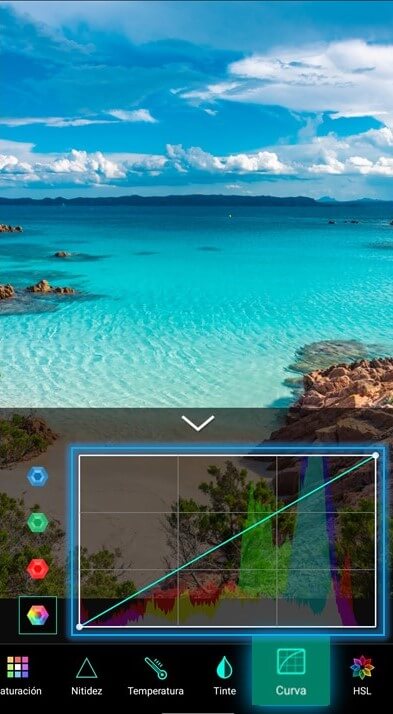
- Con tu dedo, arrastra la parte inferior izquierda de la línea a la esquina superior derecha del recuadro. Luego, arrastra la parte superior derecha de la línea a la esquina inferior derecha del recuadro. De esta forma, habrás invertido los colores de la foto. Luego, presiona el check que aparece en la esquina superior derecha la app para guardar tus cambios.
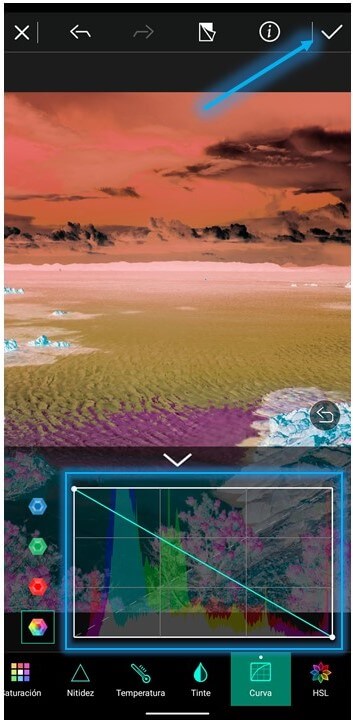
- Continúa editando tu foto. Al terminar, presiona en el botón Descargar con forma de flecha apuntando hacia abajo para guardar tu foto.


![Cómo Crear un Efecto Bokeh [Windows, Mac]](https://dl-file.cyberlink.com/web/content/b1216/Thumbnail.jpg)
![6 editores de fotos online gratis [2025]](https://dl-file.cyberlink.com/web/content/b2233/Thumbnail.jpg)
